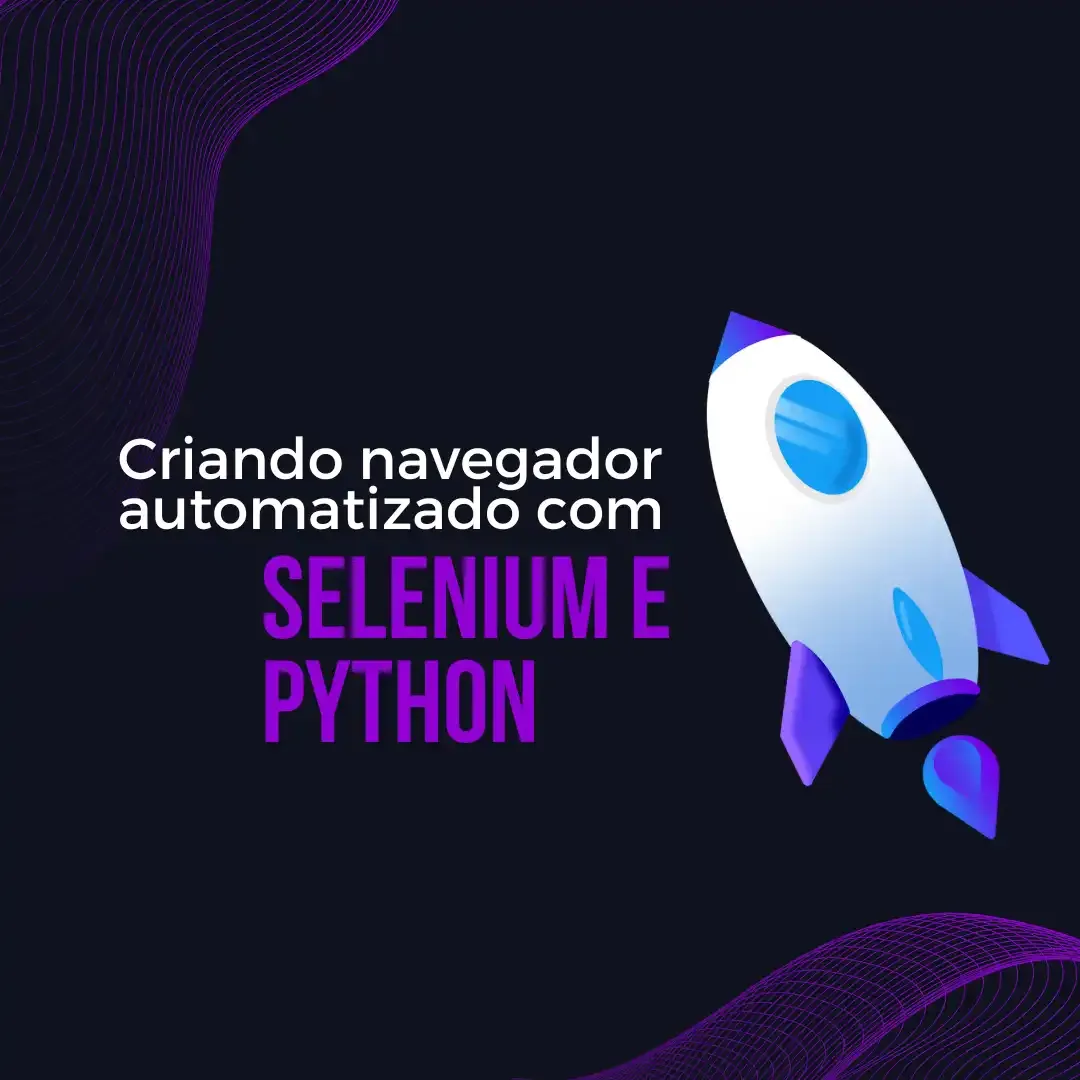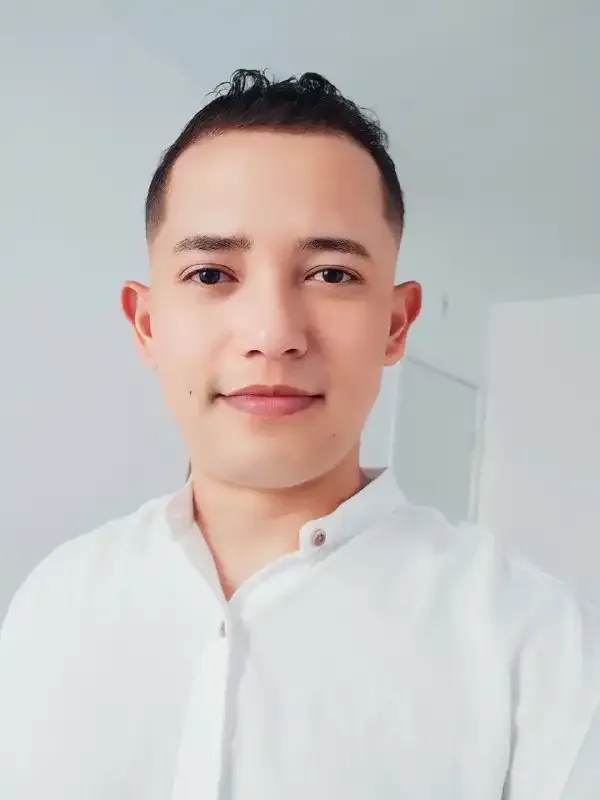Navegando de Forma Automatizada em Aplicações Web Utilizando Selenium com Python
- #Python
- #Selenium
Introdução ao selenium
Sabemos que a web está cada dia mais presente em nossas vidas e com isso tarefas respetivas feitas na web tem se tornado comum, e com isso a cada dia surgem novas aplicações voltadas para web e essas aplicações precisam ser testadas. Porem testar essas aplicações e fazer essas tarefas se tornam muitas vezes cansativas e repetitivas por isso que venho hoje apresentar e monstra como configurar o Selenium web driver.
O Selenium e uma ferramenta de automação web que cria um navegador controlado automaticamente através de comandos configurados através de uma determinada linguagem de programação como o Python que será usado nas demonstrações. Com o Selenium podemos acessar paginas, clicar em elementos, digitar texto e muito mais, com isso podemos executar literalmente qualquer ação no navegador desde realizar uma pesquisa no Google para saber a cotação de uma moeda até realizar um teste em larga escala numa aplicação web antes de enviarmos ela para o ambiente de produção.
Instalando o Selenium
Para começarmos a utilizar o Selenium temos que primeiro instala-lo com o Python já devidamente instalado em seu computador utilizaremos o pip para instalar a biblioteca do Selenium execute o seguinte comando no terminal.
pip install selenium
Lembrando que caso você utilize o Linux o comando deve ser pip3 e não apenas pip como no Windows.
pip3 install selenium
Importando o Web Driver
Após já ter instalado o Selenium temos que importa o Web Drive. Isso e bem simples temos que apenas importa o Web Driver de dentro da biblioteca do Selenium assim como fazemos com qualquer outra importação no Python.
from selenium import webdriver
Criando Navegador Controlável
Para criar o navegador e muito simples também, basta seguir o comando abaixo.
driver = webdriver.Firefox()
Caso deseje usar o Chrome ao invés do Firefox basta apenas alterar de Firefox para Chrome. Lembrando que o Selenium funciona em outros navegadores porem na própria documentação do Selenium e recomendado que se use ou o Firefox, ou o Chrome por possuir maior compatibilidade.
driver = webdriver.Chrome()
Passando comandos para o navegador.
Agora que o navegador já está criado resta apenas controlar ele para que ele execute exatamente o que você desejar. A lista de comando do Selenium e gigantesca por isso não irei passar todo aqui irei mostra apenas o comando get que leva para a pagina desejada como no exemplo abaixo, porem deixarei deixar ao fim do arquivo o link da documentação do Selenium onde você pode estudar e assim extrair o máximo de potencial dessa ferramenta incrível.
driver.get("url da página que deseja acessar")
Considerações Finais
Bom espero que tenha gostado desse artigo e mais ainda que ele tenha sido útil e que essa nova ferramenta venha ser útil e te ajude a crescer e chegar mais longe nessa sua linda jornada na área da tecnologia. Estarei deixando no fim do artigo o link para a documentação do Selenium para que possa estudar mais sobre o assunto e caso tenha interesse estarei deixando o link para um repositório do meu GitHub onde aplico testes automatizados com o Selenium e Python utilizando o MantisBT como plataforma de teste. Aguardo vocês na próxima.
Links Uteis
Meu Repositório: https://github.com/Dayvid-William/TestAutomationWithPython
Documentação: https://selenium-python.readthedocs.io